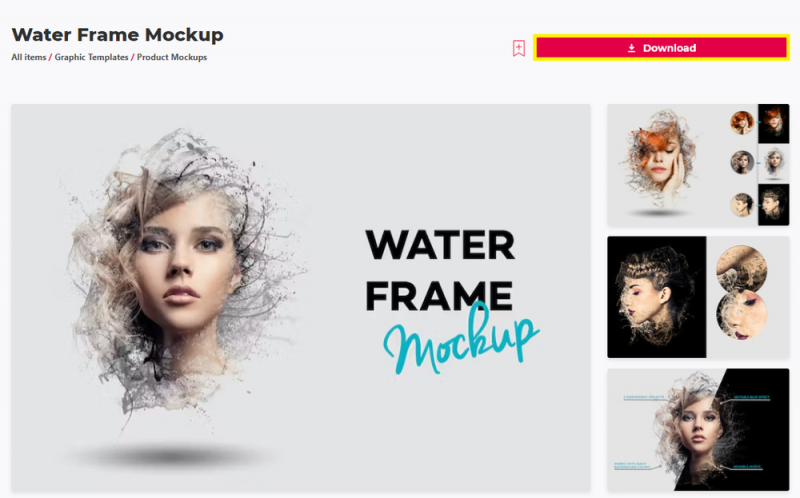Создание портрета в водной рамке в Photoshop — Учебник и шаблон
Вступление
Окунитесь в творческий мир Photoshop с нашим пошаговым руководством по созданию потрясающего эффекта портрета в водной рамке. Независимо от того, являетесь ли вы опытным профессионалом или новичком в Photoshop, это руководство поможет легко превратить ваше произведение искусства в визуально захватывающее произведение с уникальным эффектом водной рамки. Используя готовый к использованию шаблон от Envato Elements, вы узнаете, как легко интегрировать этот эффект в свой проект, улучшая ваше художественное самовыражение. Это руководство идеально подходит для добавления креативности в ваше портфолио, оно поможет вам с каждым щелчком мыши, гарантируя, что ваши работы произведут настоящий фурор.
Загрузка и извлечение шаблона водной рамки
Получение шаблона из Envato Elements
Начните свой путь к созданию портрета в водной рамке в Photoshop с этих простых шагов:
-
Доступ к Envato Elements: Посетите Envato Elements, чтобы найти шаблон водной рамки.
-
Зарегистрируйтесь для получения доступа: Зарегистрировавшись на Envato Elements, вы получаете доступ не только к этому конкретному шаблону, но и к обширной библиотеке дополнительных ресурсов, таких как дополнения, плагины и шаблоны, подходящие для Photoshop и других творческих программ.
Скачать шаблон
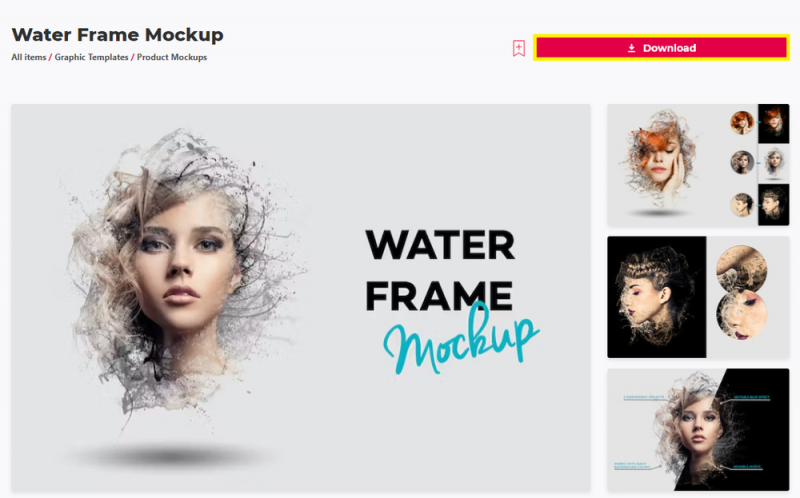
Скачать шаблон эффекта водной рамки для Photoshop
Извлечение файла шаблона
После загрузки шаблона:
-
Найдите загруженный файл: Проверьте папку загрузок на наличие загруженного zip-файла.
-
Извлечение в Windows: Щелкните правой кнопкой мыши zip-файл и выберите «Извлечь все». Выберите папку «Загрузки» или другое расположение для извлечения файлов.
-
Извлечение на Mac: Просто дважды щелкните zip-файл. Mac OS автоматически извлекет файлы в то же место.
-
Получите доступ к шаблону: После извлечения появится новая папка, содержащая файл шаблона Photoshop, готовый для вашего творческого проекта.
Выполнив эти шаги, вы можете легко запустить свой проект Photoshop с шаблоном water frame, подготовив почву для уникального и художественного создания.
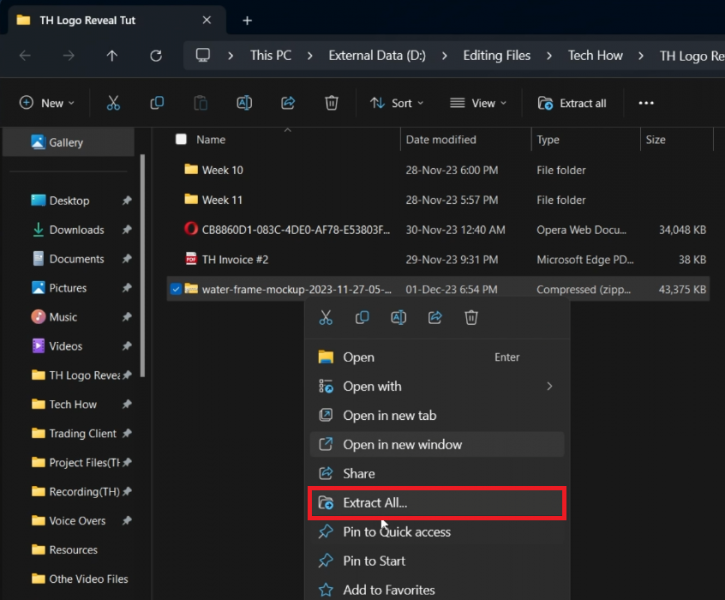
Извлеките загруженный файл шаблона
Открытие и настройка шаблона в Photoshop
Выбор и импорт шаблона водной рамки
Приготовьтесь преобразовать свое изображение с помощью эффекта водной рамки в Photoshop:
-
Выберите файл шаблона: В папке, извлеченной из Envato Elements, вы найдете три файла Photoshop, каждый с разным эффектом водной рамки. Для этого руководства мы будем использовать первый файл.
-
Импорт в Photoshop: Перетащите выбранный файл Photoshop в рабочую область Photoshop. Обратите внимание, что время загрузки может варьироваться в зависимости от производительности вашего компьютера.
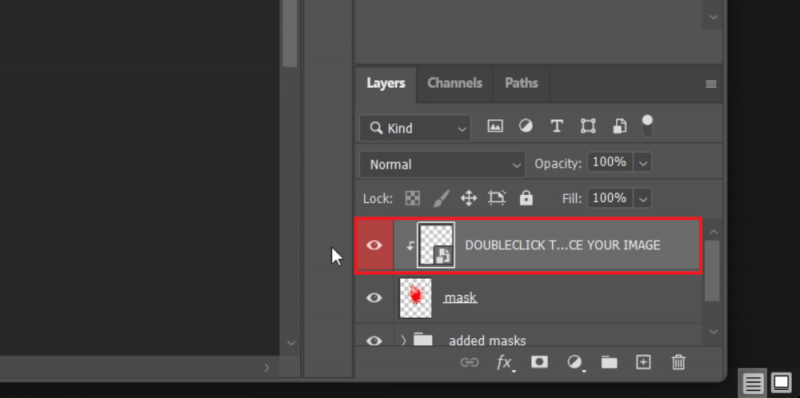
Получите доступ к редактируемым слоям для вашего шаблона эффекта водной рамки
Настройка изображения в шаблоне
Как только шаблон будет открыт в Photoshop:
-
Получите доступ к панели слоев: Перейдите в раздел слоев в Photoshop.
-
Отредактируйте смарт-объект: Найдите слой смарт-объекта, обычно помеченный для удобства идентификации. Дважды щелкните по нему, чтобы открыть новую вкладку с изображением-заполнителем.
-
Замените заполнитель своим художественным оформлением: Не обращайте внимания на изображение-заполнитель. Вместо этого перетащите на холст свой собственный рисунок. Отрегулируйте изображение так, чтобы оно хорошо вписывалось в размеры холста.
-
Завершите размещение рисунка: Как только ваш рисунок будет правильно размещен, нажмите enter для подтверждения. Сделайте слой-заполнитель невидимым, щелкнув значок глаза рядом с ним.
-
Сохраните изменения: Используйте «CTRL + S» (Windows) или «CMD + S» (Mac), чтобы сохранить внесенные изменения.
-
Просмотр примененного эффекта: Вернитесь на исходную вкладку Photoshop, чтобы увидеть свое произведение искусства, украшенное эффектом водной рамки.
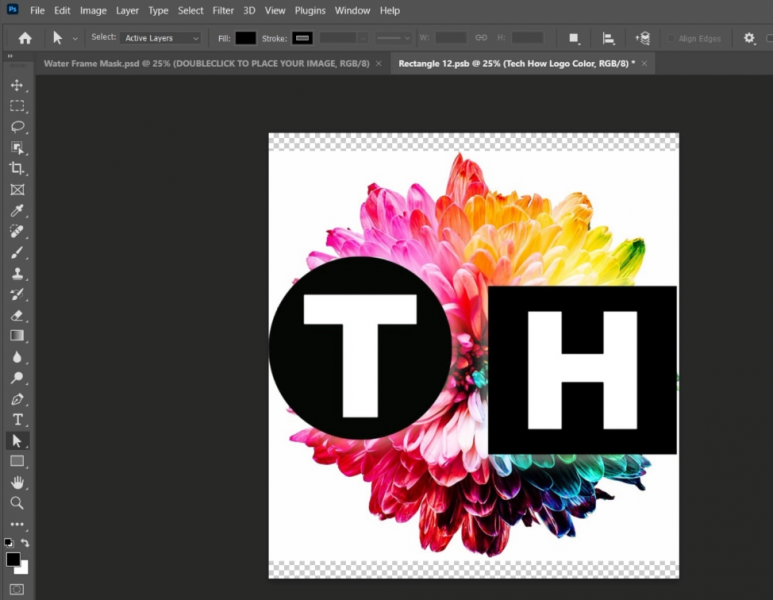
Вставьте изображение, к которому вы хотите добавить эффект водной рамки
Предварительный просмотр и сохранение отредактированного изображения в Photoshop
Завершение работы и экспорт иллюстрации
После применения эффекта водной рамки к изображению в Photoshop выполните следующие действия, чтобы сохранить свое творение:
-
Предварительный просмотр вашей работы: Перед сохранением найдите минутку, чтобы просмотреть изображение и убедиться, что эффект применен должным образом.
-
Сохраните изображение:
-
Откройте опцию сохранения: Нажмите “Файл” на панели инструментов Photoshop.
-
Выберите «Сохранить копию»: Выберите “Сохранить копию” из выпадающего меню.
-
-
Переименовать и выберите формат:
-
Переименуйте свой файл: Присвойте файлу новое имя, чтобы отличать его от оригинала.
-
Выберите подходящий формат: Выберите .Формат PNG, если ваше изображение имеет прозрачный фон. Выберите JPEG для изображений с фоном.
-
Следуя этим простым шагам, вы сможете эффективно сохранить свой проект Photoshop с недавно примененным эффектом водной рамки, готовый для совместного использования или дальнейшего использования в дальнейшем.
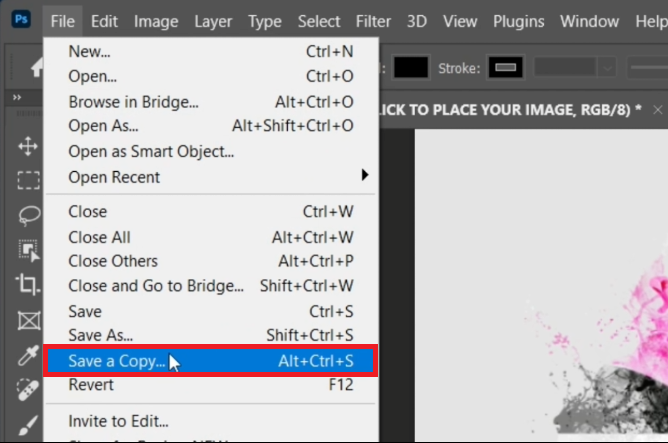
Photoshop > Файл > Сохранить копию…
-
Где я могу найти шаблон водной рамки для Photoshop?
Шаблон water frame доступен на Envato Elements. Вы можете скачать его, зарегистрировавшись и получив доступ к их обширной коллекции шаблонов и дополнений для Photoshop.
-
Как мне импортировать шаблон water frame в Photoshop?
После загрузки извлеките файл и откройте Photoshop. Перетащите нужный файл шаблона в свой проект Photoshop.
-
Могу ли я использовать свое собственное изображение с шаблоном водной рамки?
Абсолютно! Замените изображение-заполнитель в шаблоне своим собственным произведением искусства, перетащив изображение на холст и настроив его по размеру.
-
В каких форматах файлов я могу сохранить свой портрет в водной рамке?
Вы можете сохранить отредактированное изображение в различных форматах, но .PNG рекомендуется для прозрачных фонов, а JPEG подходит для изображений с фоном.
-
Подходит ли эффект водной рамки для начинающих в Photoshop?
Да, этот учебник разработан таким образом, чтобы быть удобным в использовании, что делает его подходящим как для начинающих, так и для опытных пользователей Photoshop.
Информация о партнерской программе: Некоторые ссылки на этой странице являются партнерскими, что означает, что мы можем получать комиссию, если вы перейдете по ним и совершите покупку у рекомендованных нами поставщиков шаблонов. Это не влияет на цену, которую вы платите, и помогает нам поддерживать этот сайт, чтобы продолжать предоставлять вам лучшие рекомендации по шаблонам.